Excel图片自适应单元格技巧
时间:2025-09-10 09:10:20 501浏览 收藏
还在为Excel插入图片无法自适应单元格而烦恼吗?本文针对Surface Pro 9,Windows 11环境,详细介绍了**Excel插入图片自适应单元格**的实用方法。首先,通过设置图片属性为“**随单元格改变位置和大小**”,将图片锁定至单元格,使其能够跟随单元格的行列变化自动调整。其次,讲解了如何手动调整行高列宽,精确**适配图片比例**,确保图片完整显示。最后,针对**批量插入图片**的需求,提供了VBA宏代码,实现**自动化插入和自适应调整**,极大提升工作效率。告别繁琐的手动调整,让Excel图片完美融入你的表格!
1、插入图片后需设置“随单元格改变位置和大小”属性以实现对齐;2、调整行高列宽使图片完整显示;3、批量处理时可用VBA宏自动插入并自适应图片至单元格。
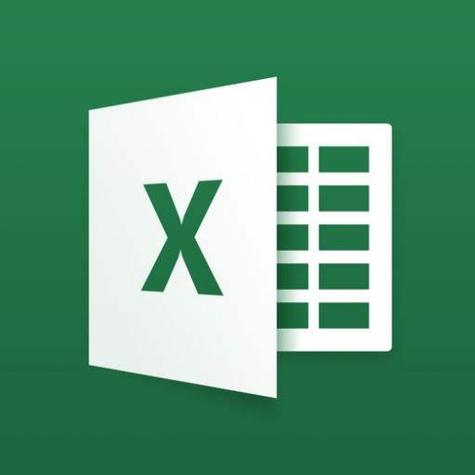
如果您在Excel中插入图片后发现图片无法与单元格对齐或超出单元格范围,可能是由于图片未设置为随单元格自适应调整大小。以下是解决此问题的步骤:
本文运行环境:Surface Pro 9,Windows 11
一、插入图片并锁定至单元格
将图片嵌入Excel并使其随单元格调整大小,需要先插入图片并设置其属性为“与单元格对齐”。这样图片会随着行高列宽的变化而自动调整位置。
1、点击目标单元格,切换到“插入”选项卡,选择“图片”,从本地选择需要插入的图像文件。
2、插入后,右键点击图片,选择“大小和属性”。
3、在右侧打开的“设置图片格式”窗格中,点击“属性”选项。
4、选择“随单元格改变位置和大小”,确保图片与单元格绑定。
二、调整行高列宽以适配图片
为了让图片在单元格内完整显示且不被裁剪,需手动调整所在单元格的行高和列宽,使其与图片比例匹配。
1、选中图片所在单元格所在的行,右键选择“行高”,输入合适的数值(如100)。
2、选中对应列,右键选择“列宽”,设置为适当值(如20)。
3、观察图片是否完整显示在单元格范围内,若未对齐,可微调行列尺寸直至匹配。
三、批量插入并自适应多张图片
当需要在多个单元格中插入不同图片并统一自适应时,可通过VBA宏实现自动化处理,提高效率。
1、按下Alt + F11打开VBA编辑器,在工作表模块中插入以下代码:
Sub InsertPictures()
Dim rng As Range, cell As Range
Set rng = Selection
For Each cell In rng
If cell.Value "" Then
Dim pic As Picture
Set pic = ActiveSheet.Pictures.Insert(cell.Value)
With pic
.Top = cell.Top
.Left = cell.Left
.Width = cell.Width
.Height = cell.Height
.Placement = 1 '随单元格移动和大小变化
End With
End If
Next cell
End Sub
2、返回Excel,选中包含图片路径的单元格区域。
3、运行宏,程序将自动读取路径并插入图片,同时设置尺寸与单元格一致。
本篇关于《Excel图片自适应单元格技巧》的介绍就到此结束啦,但是学无止境,想要了解学习更多关于文章的相关知识,请关注golang学习网公众号!
-
501 收藏
-
501 收藏
-
501 收藏
-
501 收藏
-
501 收藏
-
262 收藏
-
394 收藏
-
312 收藏
-
374 收藏
-
403 收藏
-
408 收藏
-
187 收藏
-
393 收藏
-
359 收藏
-
479 收藏
-
381 收藏
-
412 收藏
-

- 前端进阶之JavaScript设计模式
- 设计模式是开发人员在软件开发过程中面临一般问题时的解决方案,代表了最佳的实践。本课程的主打内容包括JS常见设计模式以及具体应用场景,打造一站式知识长龙服务,适合有JS基础的同学学习。
- 立即学习 543次学习
-

- GO语言核心编程课程
- 本课程采用真实案例,全面具体可落地,从理论到实践,一步一步将GO核心编程技术、编程思想、底层实现融会贯通,使学习者贴近时代脉搏,做IT互联网时代的弄潮儿。
- 立即学习 516次学习
-

- 简单聊聊mysql8与网络通信
- 如有问题加微信:Le-studyg;在课程中,我们将首先介绍MySQL8的新特性,包括性能优化、安全增强、新数据类型等,帮助学生快速熟悉MySQL8的最新功能。接着,我们将深入解析MySQL的网络通信机制,包括协议、连接管理、数据传输等,让
- 立即学习 500次学习
-

- JavaScript正则表达式基础与实战
- 在任何一门编程语言中,正则表达式,都是一项重要的知识,它提供了高效的字符串匹配与捕获机制,可以极大的简化程序设计。
- 立即学习 487次学习
-

- 从零制作响应式网站—Grid布局
- 本系列教程将展示从零制作一个假想的网络科技公司官网,分为导航,轮播,关于我们,成功案例,服务流程,团队介绍,数据部分,公司动态,底部信息等内容区块。网站整体采用CSSGrid布局,支持响应式,有流畅过渡和展现动画。
- 立即学习 485次学习
